
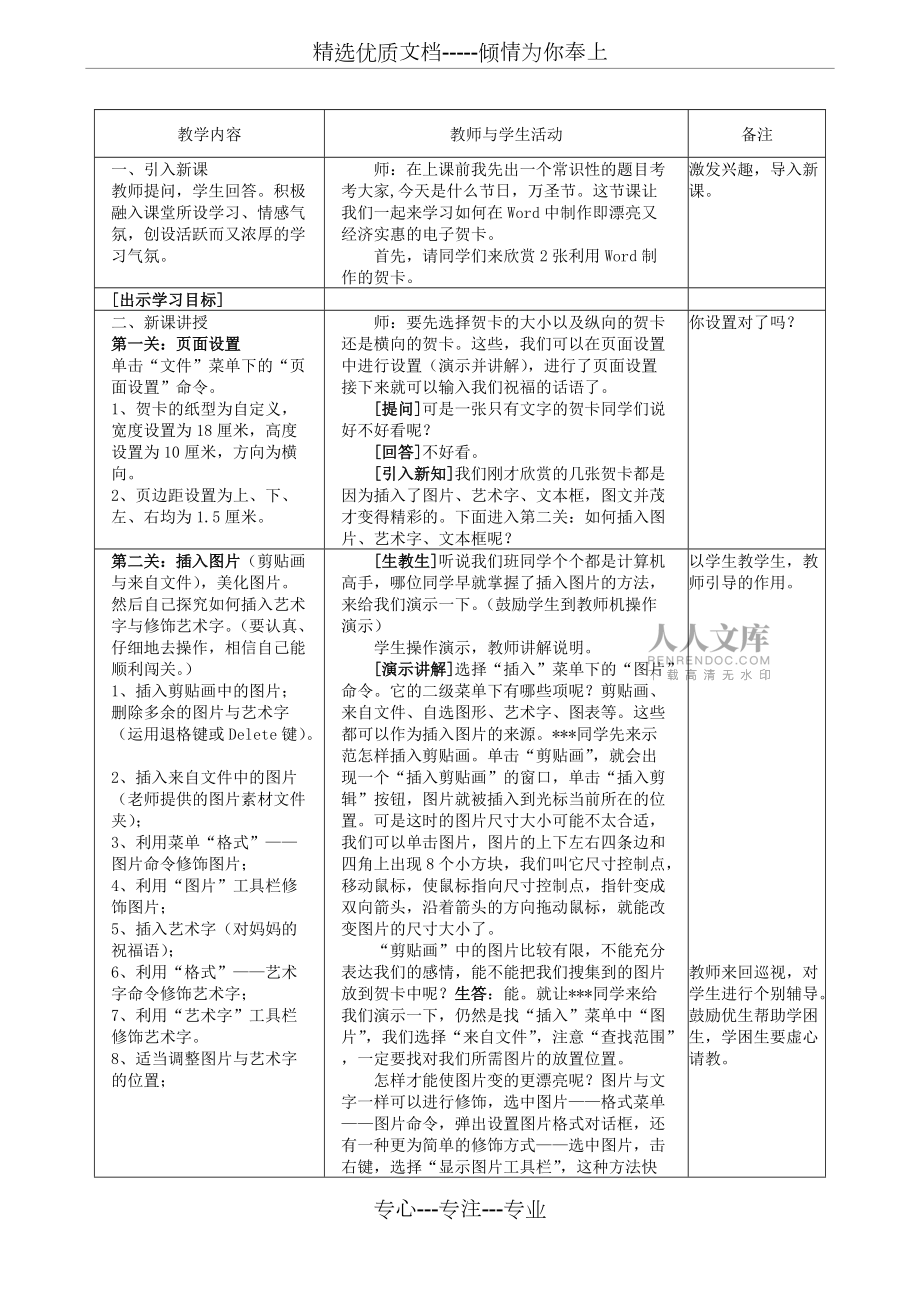

下载本文档
版权说明:本文档由用户提供并上传,收益归属内容提供方,若内容存在侵权,请进行举报或认领
文档简介
1、精选优质文档-倾情为你奉上课 题图 文 混 排课 时课时教学目标认知目标1、掌握插入图片,学会简单修饰图片的格式2、掌握插入艺术字3、掌握插入文本框,学会简单修饰文本框的格式技能目标1、学会图文混排的设置方法2、学会总结一定的操作规律情感目标1、培养学生对关心疼爱自己的人学会感恩和回报2、激发学生的创造意识,培养学生善于自学、勇于实践、勇于探索、互相协作的精神和谐相处的人际关系3、培养和提高学生的审美情趣教学重点掌握插入图片、艺术字与文本框的方法,掌握图片与艺术字格式的设置方法教学难点如何编辑图片使其在文档中的效果达到美观(突破方法:课下在网上查找资料,提升审美观,教师引导)教学方法任务驱动与
2、导学教学准备课件、多媒体计算机、计算机网络教室学生分析学生们对WORD图文混排的了解程度参差不齐,有些学生家里有电脑的,可能遇到过文档处理中的图文混排问题,也对如何处理略知一二,很多学生不知道怎么完成图文混排。所以要更好地完成教学任务。教师要充分发挥自己的引导作用,采用生教生等方式对学优生和学困生进行分别的指导方法,以充分调动他们的积极性,共同学好本节课程。在实现提高学生独立思考独立解决问题的能力的同时,加强其团队合作能力的培养。学生都曾用QQ或者E-mail发过电子贺卡,让同学们在网络上搜索适用于万圣节的不同形式(不同工具制作)的贺卡。教学内容教师与学生活动备注一、引入新课教师提问,学生回答
3、。积极融入课堂所设学习、情感气氛,创设活跃而又浓厚的学习气氛。师:在上课前我先出一个常识性的题目考考大家,今天是什么节日,万圣节。这节课让我们一起来学习如何在Word中制作即漂亮又经济实惠的电子贺卡。首先,请同学们来欣赏2张利用Word制作的贺卡。激发兴趣,导入新课。出示学习目标二、新课讲授第一关:页面设置单击“文件”菜单下的“页面设置”命令。1、贺卡的纸型为自定义,宽度设置为18厘米,高度设置为10厘米,方向为横向。2、页边距设置为上、下、左、右均为1.5厘米。师:要先选择贺卡的大小以及纵向的贺卡还是横向的贺卡。这些,我们可以在页面设置中进行设置(演示并讲解),进行了页面设置接下来就可以输入
4、我们祝福的话语了。提问可是一张只有文字的贺卡同学们说好不好看呢?回答不好看。引入新知我们刚才欣赏的几张贺卡都是因为插入了图片、艺术字、文本框,图文并茂才变得精彩的。下面进入第二关:如何插入图片、艺术字、文本框呢?你设置对了吗?第二关:插入图片(剪贴画与来自文件),美化图片。然后自己探究如何插入艺术字与修饰艺术字。(要认真、仔细地去操作,相信自己能顺利闯关。)1、插入剪贴画中的图片;删除多余的图片与艺术字(运用退格键或Delete键)。2、插入来自文件中的图片(老师提供的图片素材文件夹);3、利用菜单“格式”图片命令修饰图片;4、利用“图片”工具栏修饰图片;5、插入艺术字(对妈妈的祝福语);6、
5、利用“格式”艺术字命令修饰艺术字;7、利用“艺术字”工具栏修饰艺术字。8、适当调整图片与艺术字的位置;生教生听说我们班同学个个都是计算机高手,哪位同学早就掌握了插入图片的方法,来给我们演示一下。(鼓励学生到教师机操作演示)学生操作演示,教师讲解说明。演示讲解选择“插入”菜单下的“图片”命令。它的二级菜单下有哪些项呢?剪贴画、来自文件、自选图形、艺术字、图表等。这些都可以作为插入图片的来源。*同学先来示范怎样插入剪贴画。单击“剪贴画”,就会出现一个“插入剪贴画”的窗口,单击“插入剪辑”按钮,图片就被插入到光标当前所在的位置。可是这时的图片尺寸大小可能不太合适,我们可以单击图片,图片的上下左右四条
6、边和四角上出现8个小方块,我们叫它尺寸控制点,移动鼠标,使鼠标指向尺寸控制点,指针变成双向箭头,沿着箭头的方向拖动鼠标,就能改变图片的尺寸大小了。“剪贴画”中的图片比较有限,不能充分表达我们的感情,能不能把我们搜集到的图片放到贺卡中呢?生答:能。就让*同学来给我们演示一下,仍然是找“插入”菜单中“图片”,我们选择“来自文件”,注意“查找范围”,一定要找对我们所需图片的放置位置。怎样才能使图片变的更漂亮呢?图片与文字一样可以进行修饰,选中图片格式菜单图片命令,弹出设置图片格式对话框,还有一种更为简单的修饰方式选中图片,击右键,选择“显示图片工具栏”,这种方法快捷方便。同学们试着练习如何把自己的图
7、片修饰的更美观。插入“艺术字”的方法与插入图片类似,请同学们进入第二关自己去试着插入并美化图片与艺术字。以学生教学生,教师引导的作用。教师来回巡视,对学生进行个别辅导。鼓励优生帮助学困生,学困生要虚心请教。第三关:插入文本框在文本框中输入文字与插入图片,并修饰文本框,美化我们的版面。1、插入水平文本框;2、插入竖排文本框;3、输入自己要对妈妈说的话;4、移动文本框到适当的位置;5、修饰文本框;6、插入图片,调整大小。7、删除多余的文本框。同学们都顺利地闯过了第二关,下面进入第三关:“插入并修饰文本框”,在座的同学中有会的吗?(如果有,让学生操作演示,否则教师演示讲解)单击“插入”菜单文本框,有
8、两种方式“水平”与“竖排”。我们先选择“水平”,鼠标指针变成了“+”,按住左键不松手,拖动出的矩形块就叫做文本框。文本框是一种即可以输入文字又可以插入图片的图形对象,可以随意地修饰与移动位置。下面在文本框中输入我们要说的话。文本框中插入图片的方法与普通页面中一样。自己试着去练习。我们把刚才的图片插入到文本框中来,大家看一看,我们要适当地调整图片与文本框的大小,让它两个大小相应(再一次巩固图片的插入)。我们要把文本框的位置适当进行调整,将鼠标指针移动边线上,鼠标指针变成四个方向的箭头,按住左键不放,将文本框移动到合适的位置。文本框的修饰与图片的修饰几乎完全一样,同学们自己去试一试,美化我们的文本
9、框。学生操作。教师巡视,做个别辅导。鼓励优生帮助学困生,学困生要虚心请教。第四关:美化贺卡适当修饰图片、艺术字与文本框。学生完成任务。我们大家知道贺卡不仅要图文并茂,而且布局要合理,图片与文字的色彩协调一致,才能够充分表达我们的主题。接下来,同学们适当调整图片、艺术字与文本框的位置,并加以修饰。 学生共同参与评价。评析学生作品评选出优秀作品,作者介绍制作的方法与技巧。(展示学生作品,并进行评价。)激励学生的学习兴趣回答插入图片、改变图片大小、位置、绕排方式等。插入艺术字,修饰艺术字;插入文本框,修饰文本框。总结:提问请同学们来回顾一下我们这节课都学了些什么?总结规律插入什么就找插入菜单,如果要加以修饰,先选定目标,然后选择“格式”菜单中相应的命令。结语同学
温馨提示
- 1. 本站所有资源如无特殊说明,都需要本地电脑安装OFFICE2007和PDF阅读器。图纸软件为CAD,CAXA,PROE,UG,SolidWorks等.压缩文件请下载最新的WinRAR软件解压。
- 2. 本站的文档不包含任何第三方提供的附件图纸等,如果需要附件,请联系上传者。文件的所有权益归上传用户所有。
- 3. 本站RAR压缩包中若带图纸,网页内容里面会有图纸预览,若没有图纸预览就没有图纸。
- 4. 未经权益所有人同意不得将文件中的内容挪作商业或盈利用途。
- 5. 人人文库网仅提供信息存储空间,仅对用户上传内容的表现方式做保护处理,对用户上传分享的文档内容本身不做任何修改或编辑,并不能对任何下载内容负责。
- 6. 下载文件中如有侵权或不适当内容,请与我们联系,我们立即纠正。
- 7. 本站不保证下载资源的准确性、安全性和完整性, 同时也不承担用户因使用这些下载资源对自己和他人造成任何形式的伤害或损失。
最新文档
- 《红楼梦》菊花诗鉴赏-部编版2019下册语文课件
- 小学班主任资料-数学-教学总结4
- 《孙权劝学》课后习题参考答案
- 农产品追溯与物流智能化管理方案
- 四级筑路工(中级)职业技能鉴定考试题库(含答案)
- AbMole模块化刺激响应水凝胶:开启胃肠道渗漏防治新篇章
- 2024年中国打印机市场探析:数字化浪潮智能引领打印机市场-18正式版
- 七年级英语上册第01讲 be动词和行为动词的一般现在时(原卷版)
- 窗帘采购投标方案(技术方案)
- 2024年重庆市消防设施操作员《基础知识》科目真题冲刺卷下半年A卷
- 【川教版】《生命.生态.安全》五年级上册第9课《我健康吗》课件
- 【川教版】《生命 生态 安全》三年级上册第2课《老鼠爱大米》课件
- 水泵维保方案
- 汽车驾驶员初级工考试考试题(题库版)
- 2024年湖北武汉光迅科技股份有限公司招聘笔试参考题库含答案解析
- 北京海淀十一学校2024届语文八年级第二学期期末统考模拟试题含解析
- 铜膏行业前景分析
- 慢阻肺疑难护理病例讨论
- 农资购销策划方案
- 汽车抵押贷款计划书
- 2024年医疗健康科技的创新模式

评论
0/150
提交评论